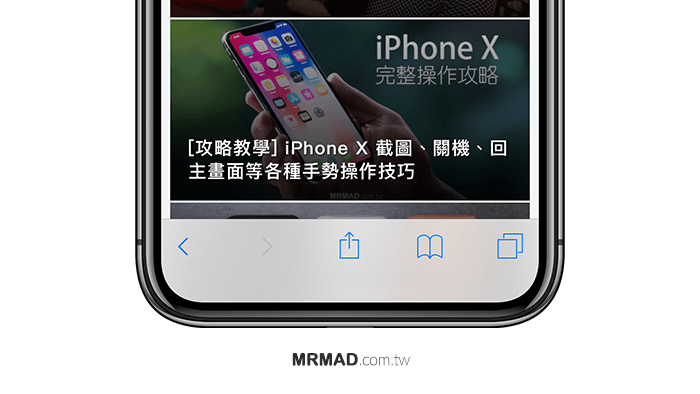
發現 iPhone X 上的 HOME 橫條(Home Indicator)很礙眼嗎?為什麼這條無法隱藏起來?關於此問題可透過先前所撰寫「為什麼都會出現黑或白HOME橫條(Home Indicator)原因」文章先瞭解,但目前 iOS 11 也還沒有設定可隱藏 HOME 橫條,但有個秘技可以讓 HOME 橫條隱藏。
隱藏功用與優勢
- 在玩遊戲或使用 APP 時,不會因為有 HOME 橫條而去導致誤觸。
- 看影片實不會有白色一條一直浮現在螢幕底端。
隱藏教學
▼ 先到「設定」>「一般」>「輔助使用」內找到「引導使用模式」。
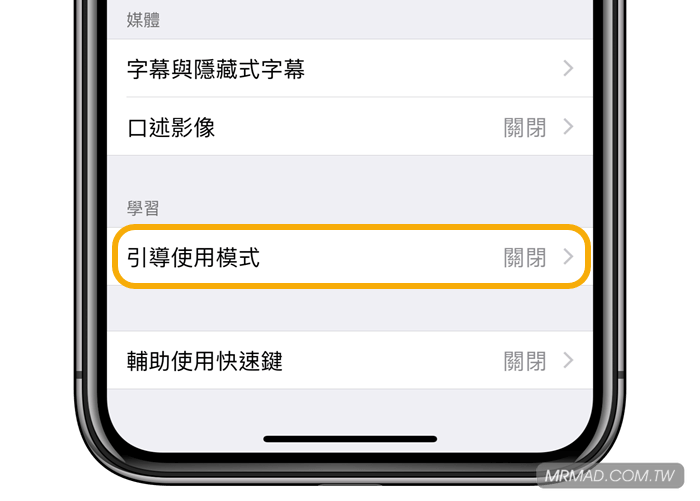
▼ 將「引導使用模式」功能開啟即可。
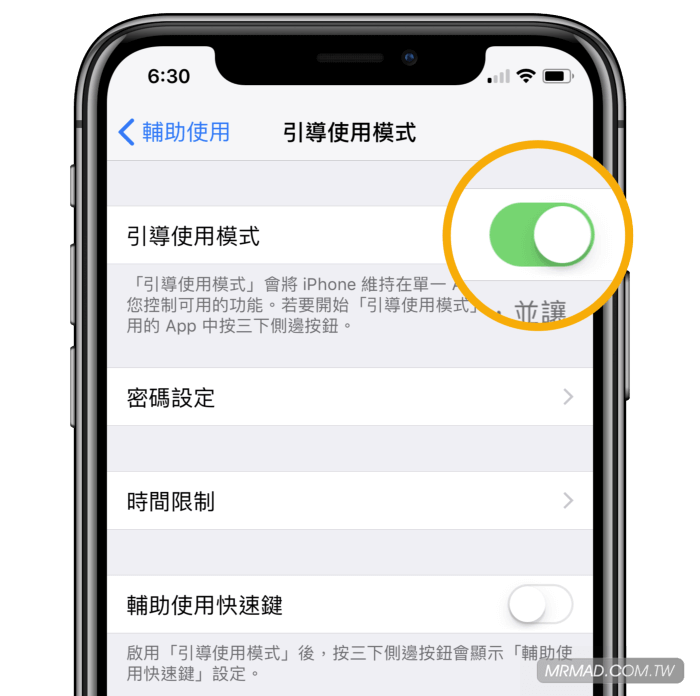
▼ 進入 APP 內,並按壓「側邊電源鍵三下」,就會出現引導使用模式,點擊右上角「開始」即可。
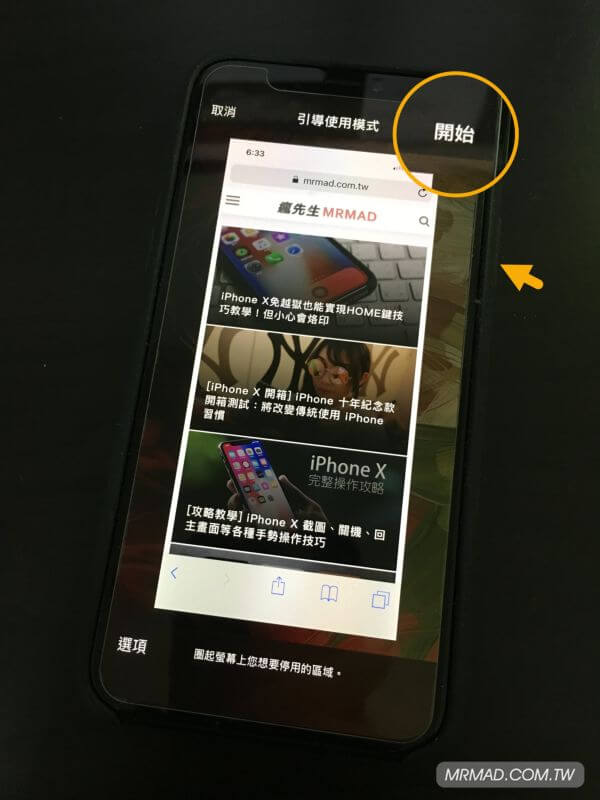
▼ 會要求輸入自訂密碼,這可以自己自訂輸入,請記下來,勿隨意輸入,會要求輸入兩次。
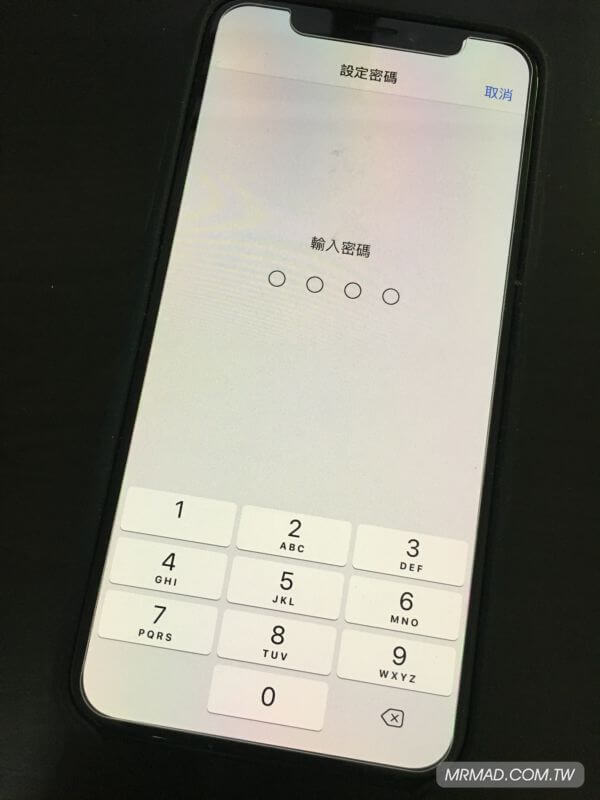
▼ 當啟動引導使用模式後,就會發現 HOME 橫條已經消失,不過這功能會導致無法跳回主畫面,僅限於當前 APP 上面使用,這主要是讓家長給小朋友受限制使用某款 APP 的功能。(詳細可透過這篇教學瞭解引導使用模式)

顯示並退出教學
如果要關閉此模式,記得要按壓「側邊電源鍵三下」後,會進入引導使用模式,點選左上角「結束」,會要求輸入剛設定的密碼,輸入正確後就會回到一般正常模式狀態中。
越獄用戶永久隱藏技巧
如果要真的永久隱藏 iPhone X 目前也只能透過越獄後才能夠實現,可參考底下兩款插件
延伸閱讀
- [iOS11教學] 如何隱藏已購APP?如何讓它再次出現在已購項目內?
- [iOS11教學]快速調整iPhone桌布尺寸!避免碰見桌布變成黑白BUG
- [iOS11教學]解釋iOS 11上的控制中心為什麼無法關閉WiFi與藍牙功能
- [iOS11教學]單手鍵盤模式:解決螢幕太大鍵盤按不到困擾
想了解更多Apple資訊、iPhone教學和3C資訊技巧,歡迎追蹤 瘋先生FB粉絲團、 訂閱瘋先生Google新聞、 Telegram、 Instagram以及 訂閱瘋先生YouTube。